
TUTORIAL 4
PESCI CHE NUOTANO

Hai 4 opzioni:
1) Fare una gif con solo il o i pesci,
2) Creare un paesaggio,(se vuoi un’immagine trasparente
non usare immagini sfumate, meglio usare immagini definite
come quelle degli scrap) e inserirci i pesci
3) Usare uno sfondo marino ed inserirvi i pesci
4) Inserire i pesci in uno sfondo con effetto immersione.
Esempio 1
Gif con un pesce
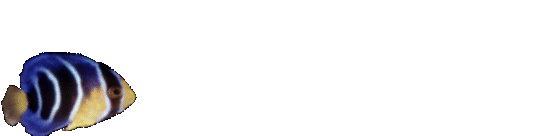
o con più pesci che nuotano

Copia il o i pesci in AS come nuova immagine
Apri un nuovo file trasparente 800x600
Seleziona il primo frame
e duplicalo dieci volte.
Fai attenzione che i frame non siano selezionati.
Seleziona il primo frame
Incolla all'interno i pesci dove vuoi.
Visualizza, multistrato e clicca su ABILITA.
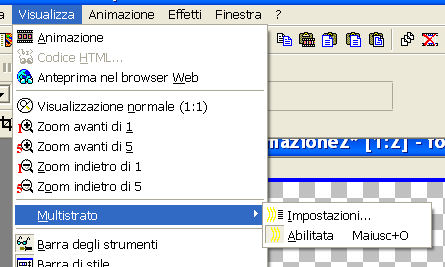
Se fai attenzione, sul secondo frame
vedrai l’ombra del tube appena incollato.
Questo ti aiuterà a disporre i tube
vicini in modo che il nuoto sia più flessuoso.
Clicca sul secondo frame
Ritorna al tube,
trascinalo sul secondo frame e posizionalo
vicino a quello del primo frame.
Clicca sul terzo.
Il fotogramma del pesce ti apparirà vuoto
perchè lo hai trascinato.
Niente paura
clicca sul fotogramma vuoto,
poi su modifica annulla e rivedrai il tube.
Trascina il tube.
Puoi rifletterlo e ruotarlo.
Prima di incollarlo, da animazione puoi ruotare o riflettere...
Se vuoi ruotare, fai attenzione che sia selezionata l'opzione
espandi la tela se necessario.
Fai tutti i passaggi che vuoi
Spostando il tube a tuo piacere
Alla fine seleziona tutto
Velocità 20 o quella che ritieni più adatta..
Ritaglia l'eccesso.
Salva come gif
Esempio 2
Apri una nuova tela 800x600
Crea un paesaggio marino, come questo.

Ho usato uno sfondo, una cornice ed alcuni elementi scrap.
Copia e incolla il pesce in psp.
ne puoi mettere anche più di uno rinominandoli pesce 1, pesce 2,.....
Ridimensionalo.
Posizionalo a tuo gradimento
modifica, copia unione ed incolla in AS.
Ritorna in psp, muovi il o i pesci come vuoi,
riflettili, ruotali...scatena la tua fantasia
Copia unione ed incolla in AS dopo il frame.
Ripeti questi passaggi fino a quando sei soddisfatta.
Per farla girare usa lo strumento deformazione scala.
Quando hai finito seleziona tutti i fotogrammi
Metti come velocità 35
Salva come gif
Esempio 3

Cerca uno sfondo sul web,
scrivendo ad esempio "sfondo subacqueo".
Clicca su immagine, poi su strumenti di ricerca
e metti come dimensione: grandi.
Quando trovi quello che ti piace,
cliccaci sopra per ingrandirlo,
copia immagine ed incolla in psp come nuova immagine.
Apri una nuova immagine 800x600,
seleziona tutto, incolla lo sfondo nella selezione.
Deseleziona.
Firma
Copia e incolla il o i pesci nello sfondo.
ne puoi mettere anche più di uno rinominandoli pesce 1, pesce 2,.....
Ridimensiona.
Posiziona a tuo gradimento.
modifica, copia unione ed incolla in AS.
Ritorna in psp, muovi il o i pesci come vuoi,
riflettili, ruotali...scatena la tua fantasia
Per farlo girare usa lo strumento deformazione scala.
Copia unione ed incolla in AS dopo il fotogramma corrente.
Ripeti questi passaggi fino a quando sei soddisfatta.
Io ho creato 10 fotogrammi
Seleziona tutto e metti come velocità 20 o quella che preferisci.
Salva come gif
Esempio 4
Possiamo poi inserire le gif dei pesci
in uno sfondo con effetto immersione.
Apri lo sfpndo in As,
Inserisci effetto immersione
Metti 2,1 come durata effetto e 7 come numero di fotogrammi.
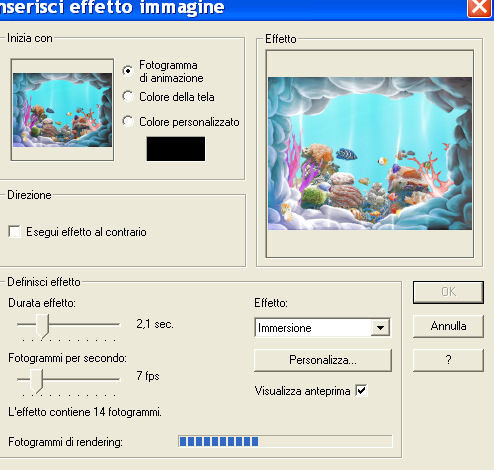
Clicca su personalizza e metti questi valori.
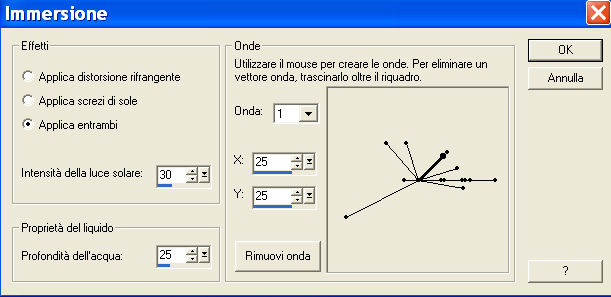
Elimina il primo fotogramma..
Seleziona tutto
Vai in Animazione e poi su Riduci il numero di fotogrammi
Elimina 1 fotogramma su tre.
Avrai ora 10 fotogrammi come quelli dei pesci.
Apri la gif del pesce o dei pesci.
Seleziona tutto, copia,
seleziona tutti i fotogrammi dello sfondo,
clicca su propaga incolla
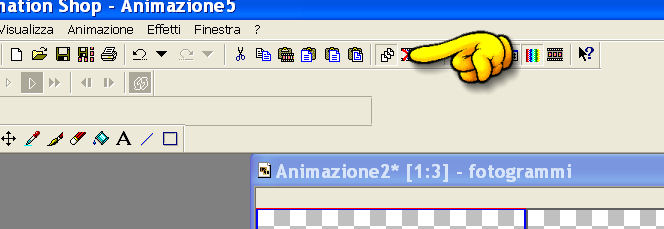
e trascina il primo fotogramma del pesce o dei pesci, nel primo fotogramma.
Metti come velocità 35
salva come gif.
I VOSTRI LAVORI
 | |

